Cara Install Ulang Windows Menggunakan Flashdisk
Okey..Hari ini saya akan memjelaskan bagaimana Cara Install Ulang Windows Menggunkan Flashdisk
Simak dan Cermatilah Langkah-Langkah Berikut ini :
Cara Install Ulang Windows Menggunakan Flashdisk
1. Siapkan File Installan Windows
Untuk Kalian yg belum memiliki File Installan Windowsnya silahkan Pilih Windows
yang kalian ingin Install [Disini]
2. Masukkan File Install Windows yang telah di Download tadi ke Flashdisk Menggunakan
Software Windows7 USB DVD Tool, Pastikan Flashdisk Telah di Format dan
Size Minimal Flashdisk 4Gb
3. Setelah Flashdisk Terisi dengan File Installan Windows Yang Baru, Restart PC
Atau Laptop Anda
4. Setelah Layar Berwarna Hitam Tekan tombol F2,Delete,Tab,Atau F10 Berulang Kali
[Tiap Komputer Berbeda-Beda]
5. Setalah Menekan Menu Bios Segera Tekan Tombol F7-F12
6. Setlah itu Anda akan disuruh Memilih Installan Boot Windows dan
Pilihlah Merk Flashdisk yang Anda gunakan untuk Memasukkan File Installan Windows
tadi, Biasanya Terdapat di Pilihan Paling Bawah
7. Setelah itu akan Mucul Tampilan Seperti ini
Klik Next
8. Pilih Install now
9. Centang I accept the license terms, Lalu Next..
10. Pilih Custom..
11. Pilih Drive Options (advance) --> Klik Format --> Next
Setelah itu Proses Penginstallan Windows Berjalan dan Tunggu Hingga Selesai,
Nanti PC Atau Laptop anda akan Restart dengan sendirinya
Masukan Username (Nama Kamu) dan nama Komputer
Masukan Passwordd, jika tidak ingin menggunakan password, langsung next aja.
Next
Pilih Ask Me Later
Atur Waktu diwilayah Anda
Label: Microsoft Windows
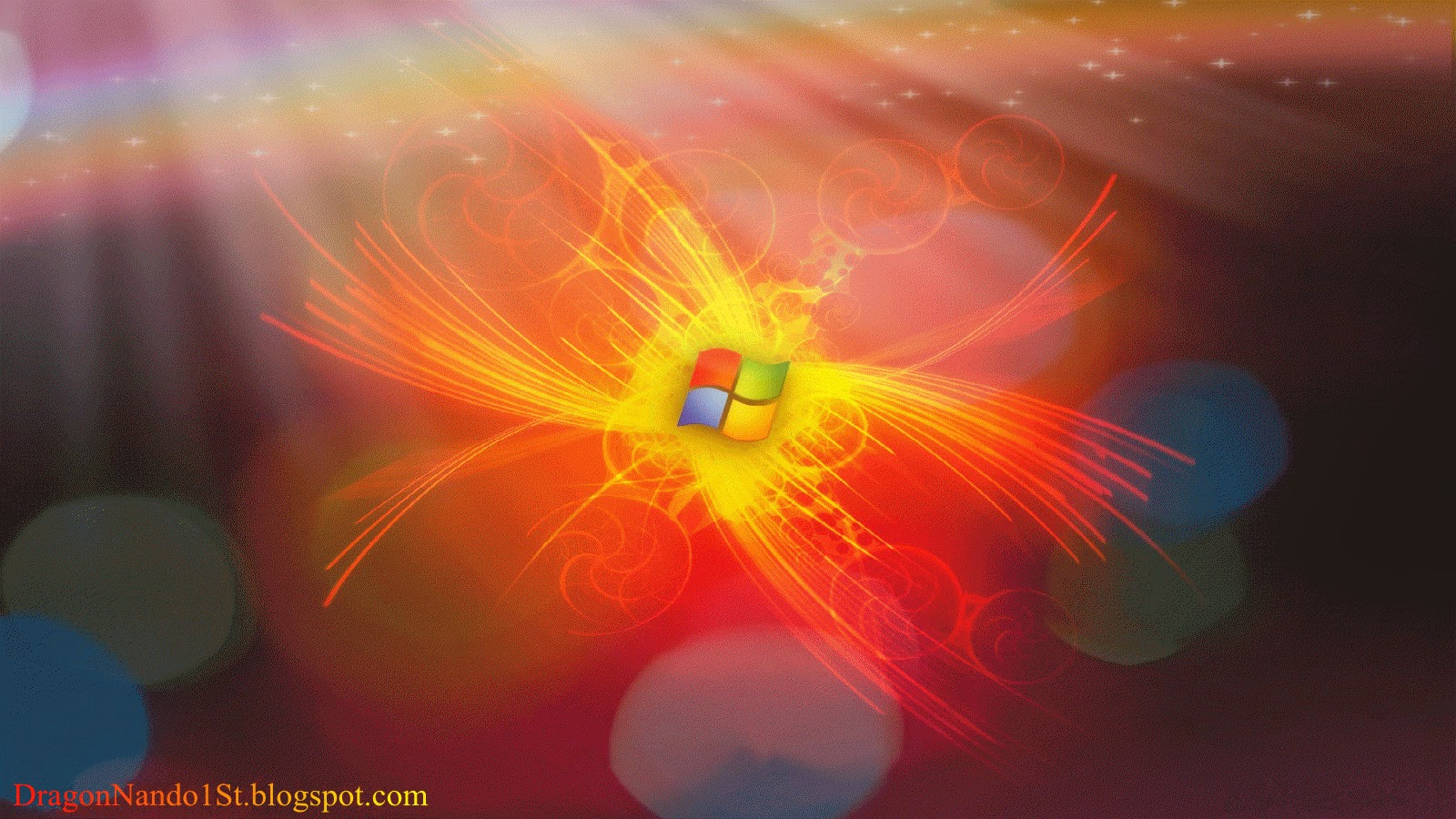
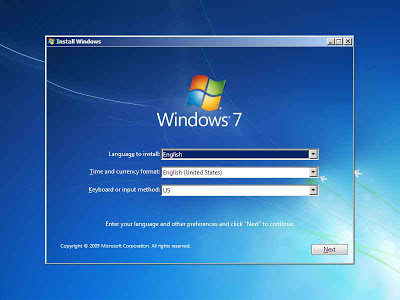
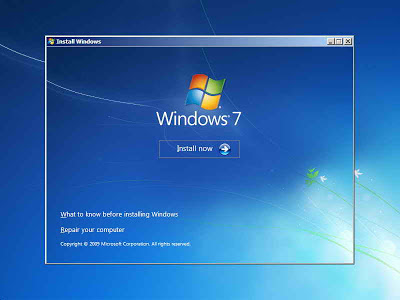
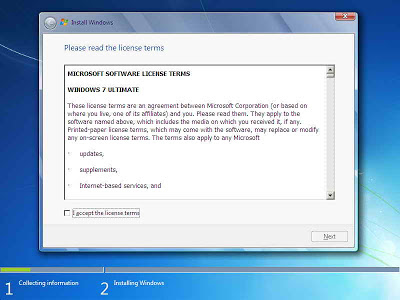
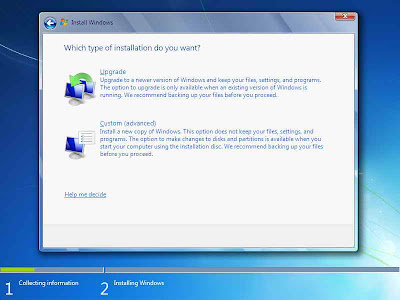
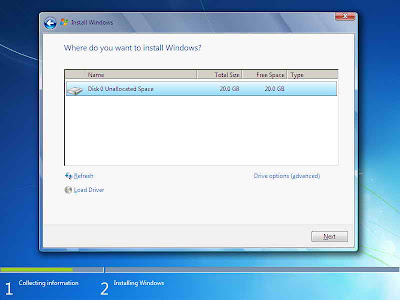
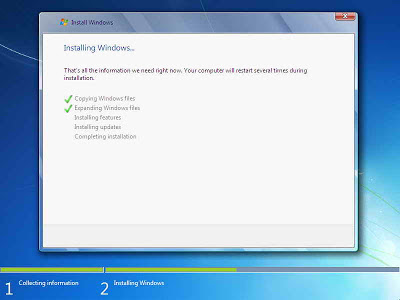

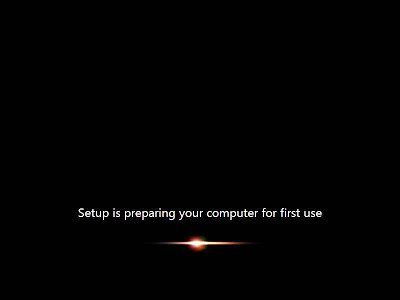
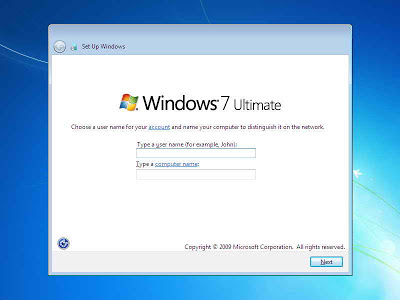


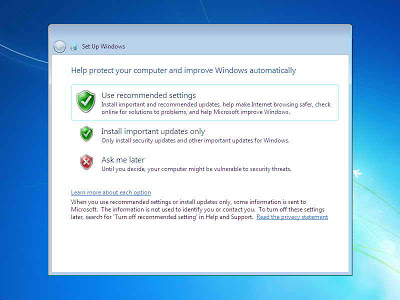
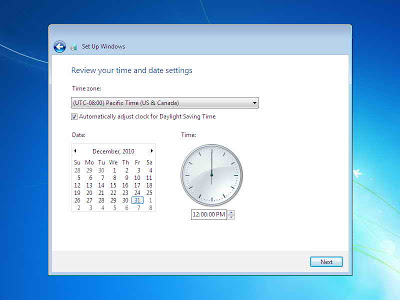
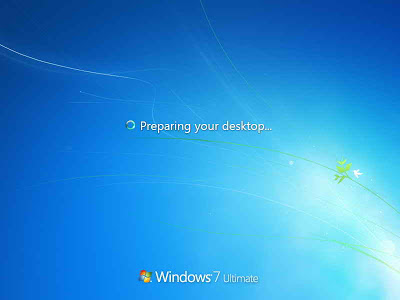
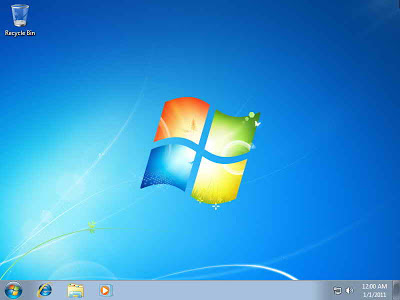

0 Komentar:
Posting Komentar
Berlangganan Posting Komentar [Atom]
<< Beranda